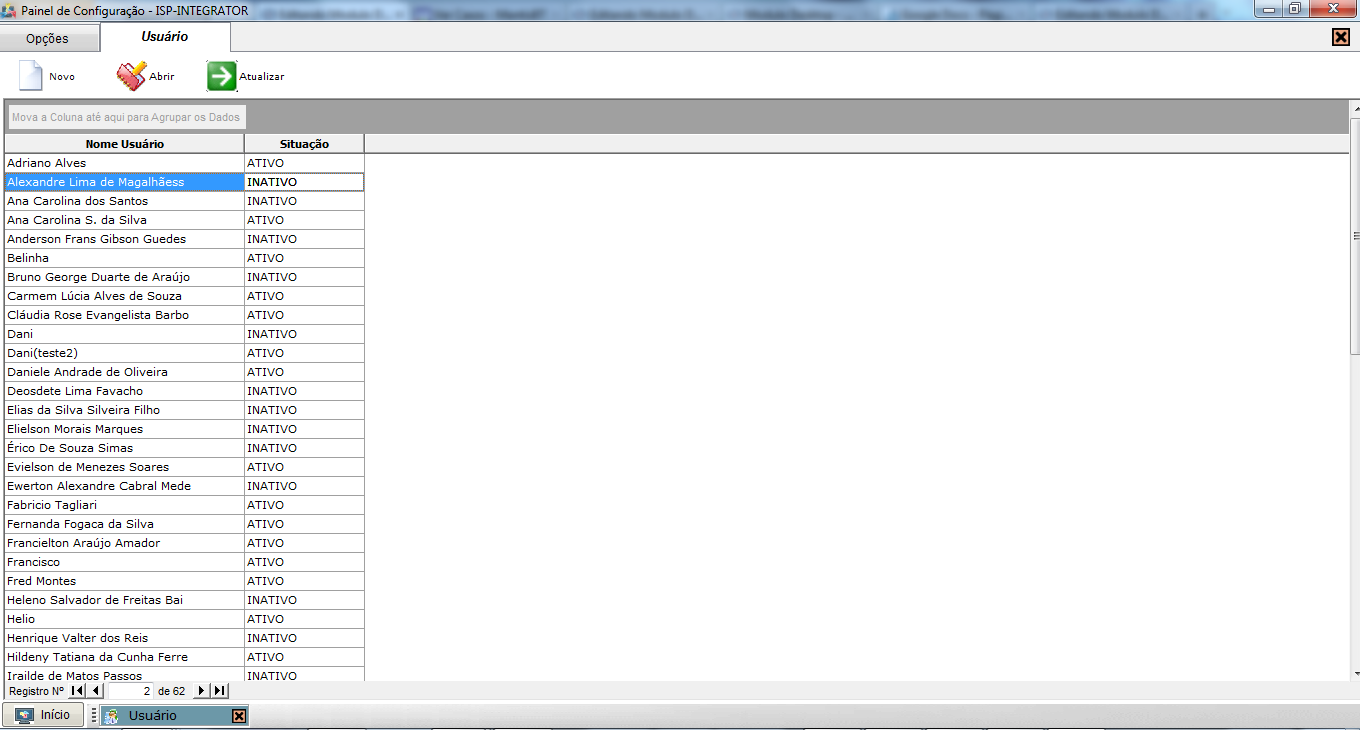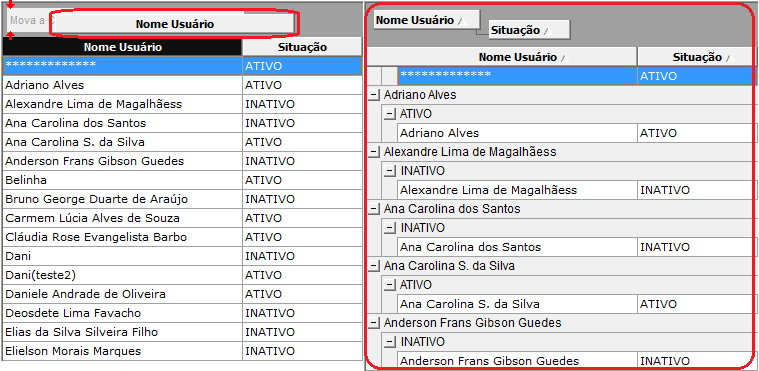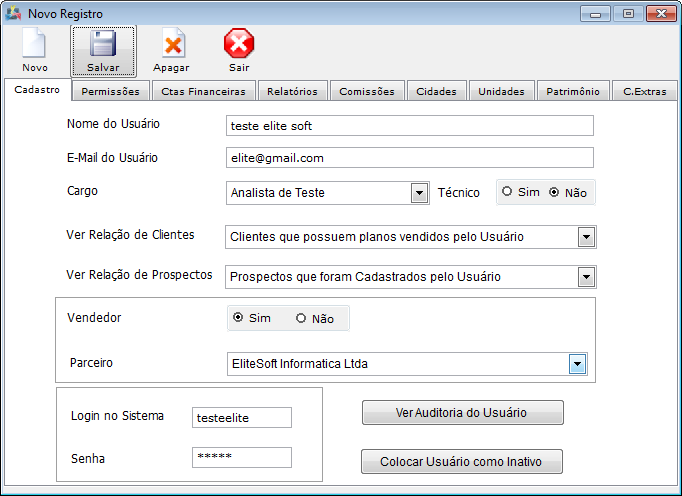Mudanças entre as edições de "Modulo Desktop - Painel Configuracoes - UsuárioV4"
| Linha 30: | Linha 30: | ||
3.1) Caso queira agrupar os dados, selecione a opção "Nome do Usuário/Situação" na tela "'''Usuário'''" e arraste para cima do campo "Agrupar os Dados", e os dados serão exibidos com opção de expandir. | 3.1) Caso queira agrupar os dados, selecione a opção "Nome do Usuário/Situação" na tela "'''Usuário'''" e arraste para cima do campo "Agrupar os Dados", e os dados serão exibidos com opção de expandir. | ||
| − | [[Arquivo:.png]] | + | [[Arquivo:UsuarioAgrupar.png]] |
3.2) Caso queira adicionar novo usuário, selecione a opção "Novo" e exibirá a tela "'''Novo registro'''". | 3.2) Caso queira adicionar novo usuário, selecione a opção "Novo" e exibirá a tela "'''Novo registro'''". | ||
[[Arquivo:Usuario4NovoRegistro.png]] | [[Arquivo:Usuario4NovoRegistro.png]] | ||
Edição das 08h04min de 7 de dezembro de 2011
Modulo Desktop - Painel Configuracoes - UsuárioV4
| |

|
'. |
Obs: Os campos com título em NEGRITO são de preenchimento obrigatório.
1) Acessar o Integrator Desktop da versão 4, informar o usuário e a senha aos seus respectivos campos, após, selecionar a opção “Entrar”.
2) Na Área de Trabalho do “Painel de Configurações”, selecione o ícone “Usuário” e exibirá tela “Usuário”.
3) Na tela "Usuário", é possível adicionar novo usuário, abrir, atualizar, pesquisar, agrupar/desagrupar e ordenar os dados.
3.1) Caso queira agrupar os dados, selecione a opção "Nome do Usuário/Situação" na tela "Usuário" e arraste para cima do campo "Agrupar os Dados", e os dados serão exibidos com opção de expandir.
3.2) Caso queira adicionar novo usuário, selecione a opção "Novo" e exibirá a tela "Novo registro".